Med iOS 15 la iPhone stille til en kraftig ny funksjon som gikk under radaren til folk flest. Mens Live Text-funksjonen som lar deg kopiere tekst fra bilder er vanskelig å gå glipp av, er dens motstykke, Visual Lookup Tool, ikke den enkleste funksjonen å snuble over ved et uhell.
Når det er sagt, hvis du ikke har prøvd Visual Lookup Tool, går du glipp av noe. Dette kan være en av de kraftigste nye funksjonene som kommer til iPhone på en stund, og det kommer bare til å bli bedre herfra.
Innhold
- Hva er Visual Lookup Tool?
- Hvem kan bruke Visual Lookup Tool
- Hvordan bruke Visual Lookup Tool
Hva er Visual Lookup Tool?
Visual Lookup Tool er en funksjon i Photos-appen, introdusert sammen med Live Text-funksjonen i iOS 15. Begge disse funksjonene tar sikte på å gjøre iPhone-kameraet til et kraftigere verktøy, slik at du lettere kan fange og lære av verden rundt deg.
Begge disse bruker maskinlæring, en teknologi Apple har fokusert tungt på i sin maskinvare de siste årene. Når det gjelder Visual Lookup Tool, skanner det bildene dine og bruker maskinlæring for å identifisere planter, dyr, landemerker og mer.
Alt du trenger å gjøre er å peke kameraet, ta et bilde og se på informasjonen Visual Lookup Tool finner.
Hvem kan bruke Visual Lookup Tool
Mens Visual Lookup Tool ble introdusert i iOS 15, betyr det ikke at enhver enhet som kan kjøre iOS 15 kan bruke det nye verktøyet. Antagelig på grunn av den tunge bruken av maskinlæring, er det bare enkelte iPhone- og iPad-modeller som kan bruke Visual Lookup Tool.
De fleste iPhone fra XS og fremover kan bruke Visual Lookup Tool, men det finnes unntak. Bare 2020 iPhone SE kan bruke Visual Lookup Tool, for eksempel, ikke tidligere versjoner. I utgangspunktet hvis du har en iPhone 11 eller nyere, kan du bruke Visual Lookup-verktøyet.
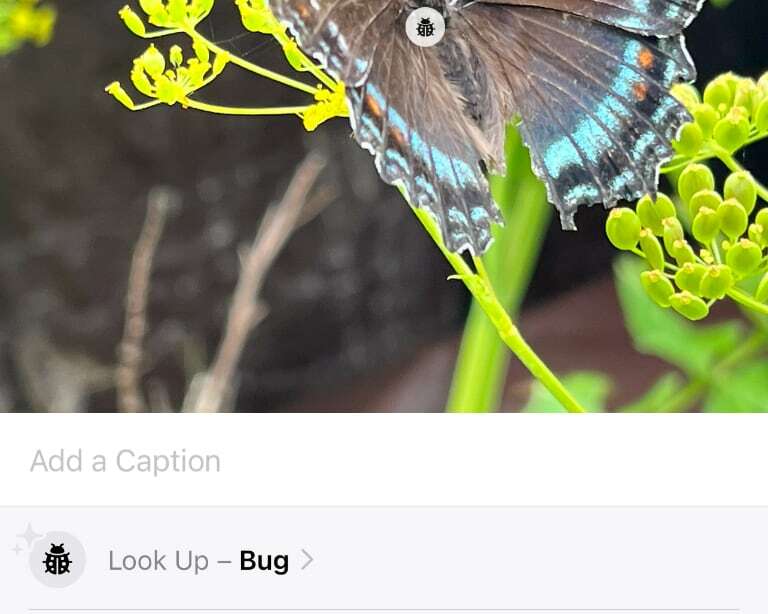
For iPads er det litt vanskeligere. Når du ser på standard iPad, trenger du en åttende generasjons eller nyere modell. For iPad Air trenger du en tredjegenerasjons eller nyere modell. iPad Pro-modeller fra 2018 og senere kan bruke verktøyet, det samme kan iPad mini femte generasjon.
Det er en annen begrensning. Når dette skrives, er Visual Lookup Tool bare tilgjengelig i USA, eller hvis du har din region satt til U.S. Antagelig vil verktøyet etter hvert bli tilgjengelig i andre områder, men det er ingen konkret tidslinje.
Hvordan bruke Visual Lookup Tool
Forutsatt at du har en kompatibel iPhone eller iPad, og regionen din er satt til USA, er det enkelt å bruke Visual Lookup Tool.
Hvis du har et stort bildebibliotek, kan det ta lang tid før verktøyet skanner de eldre bildene dine. Når det er sagt, ser det ut til at det fungerer veldig raskt på nylig tatt bilder, selv om dette sannsynligvis varierer mellom iPhone-modeller.
For å bruke Visual Lookup Tool, åpne Bilder-appen og finn bildet i biblioteket du vil slå opp. Du kan også ta et nytt bilde, men sørg for å se det i Bilder-appen. Når du har funnet det riktige bildet, sveip opp fra midten av skjermen, eller trykk på informasjonsikonet (i i en sirkel) nederst på skjermen.
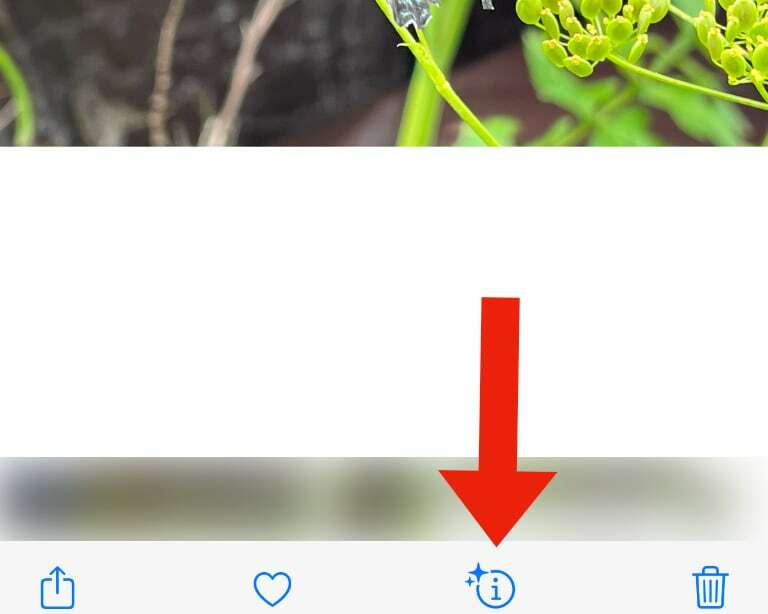
Et infopanel vil gli opp, som viser hvor bildet ble tatt og andre data. Nær toppen, rett under feltet for å legge til en bildetekst, vil du se Visual Lookup Tool-panelet. Hvis verktøyet ikke finner noe, vil du ikke se panelet.
Hvis Visual Lookup Tool har funnet noe, vil du se Visual Lookup Tool-panelet, som viser et ikon og tekst som beskriver hva det tror bildet inneholder. Dette vil lese noe som "Look Up - Bug" eller "Look Up - Plant."
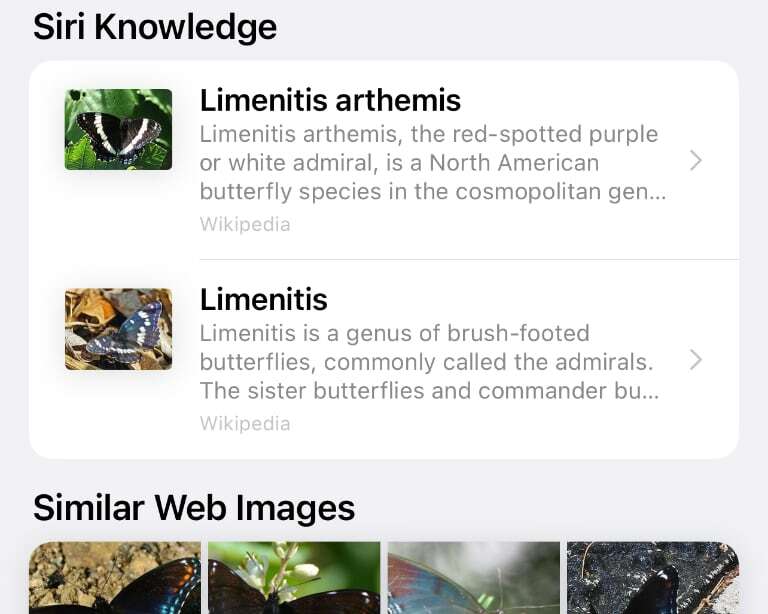
Trykk på teksten for å se mer informasjon om innholdet i bildet. Verktøyet vil vise lenker til Siri-kunnskap, inkludert typen plante, insekt eller dyr. Herfra kan du klikke på lenker for å lese mer om motivet til bildet ditt.
Kris Wouk er en forfatter, musiker, og hva det nå heter når noen lager videoer for nettet. Han er en Apple-nerd med en forkjærlighet for høyoppløselig lyd og hjemmekinoutstyr.